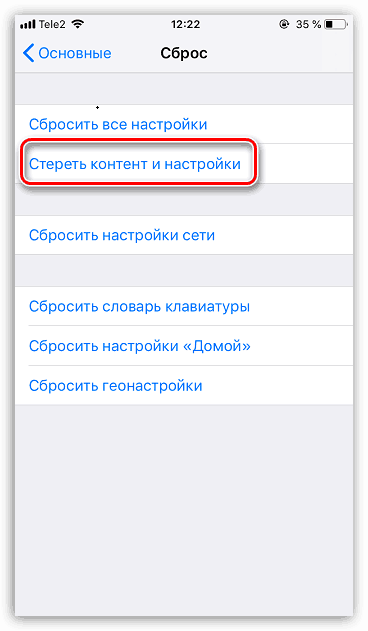ماذا تفعل إذا لم يتصل جهاز iPhone بشبكة Wi-Fi
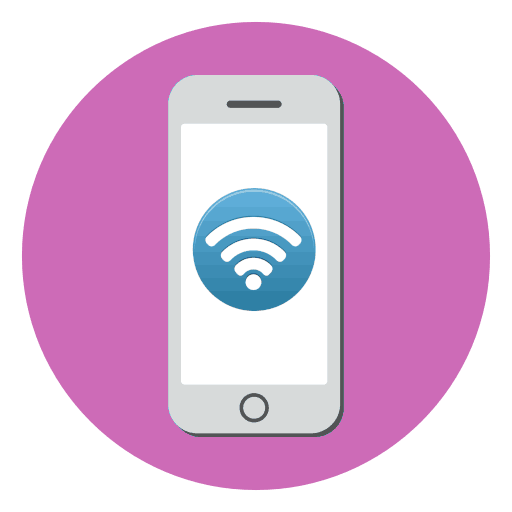
يصعب تخيل IPhone دون الاتصال بشبكة لاسلكية ، لأن معظم التطبيقات مرتبطة باستخدام الإنترنت. سنبحث اليوم عن المشكلة عندما لا يتصل جهاز iPhone بشبكة Wi-Fi.
محتوى
لماذا لا يتصل iPhone بشبكة Wi-Fi
سبب عدم وجود اتصال بالشبكة اللاسلكية على iPhone قد يتأثر بعوامل مختلفة. أدناه سيتم النظر في أسباب هذه المشكلة.
السبب 1: كلمة المرور غير صحيحة
أولاً وقبل كل شيء ، إذا كنت متصلاً بشبكة لاسلكية محمية بكلمة مرور ، فعليك التأكد من أنك حددت كلمة المرور الخاصة بها بشكل صحيح. كقاعدة عامة ، إذا تم إدخال مفتاح الأمان بشكل غير صحيح ، تظهر الرسالة "كلمة مرور غير صالحة للشبكة" على الشاشة عند محاولة الاتصال. في هذه الحالة ، ستحتاج إلى تحديد الشبكة اللاسلكية مرة أخرى وتكرار محاولة الاتصال ، مع التأكد من صحة كلمة المرور التي تم إدخالها.
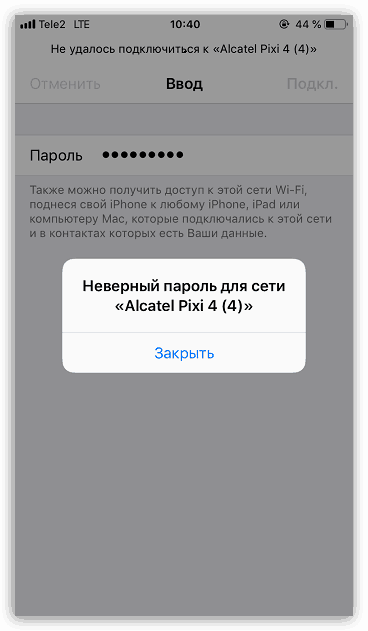
السبب 2: فشل لاسلكي
غالبًا ما لا تكمن مشكلة الاتصال في الهاتف الذكي ، ولكن في الشبكة اللاسلكية نفسها. للتحقق من ذلك ، حاول فقط الاتصال بشبكة Wi-Fi من أي جهاز آخر. نتيجةً لذلك ، إذا كنت مقتنعًا بوجود مشكلة على جانب الشبكة اللاسلكية ، فعليك فهم ذلك (غالبًا ما تؤدي إعادة تشغيل جهاز التوجيه إلى حل المشكلة).
السبب 3: فشل الهاتف الذكي
iPhone هو جهاز معقد ، مثله مثل أي فني ، يمكن أن يعطل. وفقًا لذلك ، إذا كان الهاتف لا يريد الاتصال بنقطة وصول لاسلكية ، فيجب أن تحاول إعادة تشغيله.
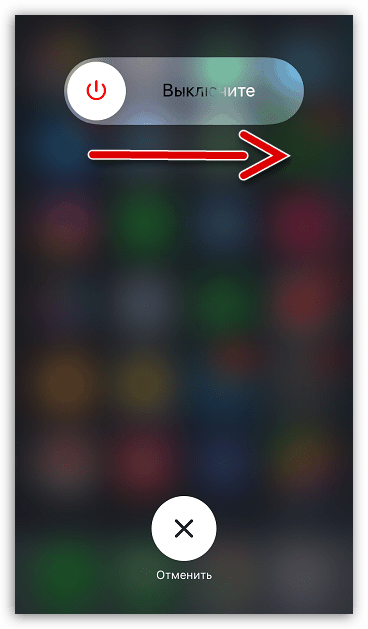
مزيد من التفاصيل: كيفية إعادة تشغيل iPhone
السبب 4: إعادة الاتصال بشبكة Wi-Fi
إذا كانت النقطة اللاسلكية تعمل بشكل صحيح من قبل ، وبعد فترة من الوقت توقفت فجأة ، فقد يكون الاتصال قد فشل. يمكنك القضاء عليها إذا نسيت الشبكة اللاسلكية ، ثم قم بالاتصال بها مرة أخرى.
- للقيام بذلك ، افتح الإعدادات وحدد القسم "Wi-Fi" .
- على يمين الشبكة اللاسلكية ، حدد زر القائمة ، ثم انقر فوق عنصر "نسيت هذه الشبكة" .
- حدد نقطة اتصال Wi-Fi مرة أخرى من القائمة وأعد الاتصال.
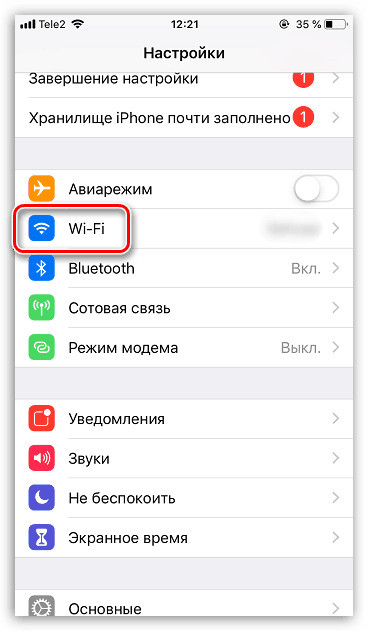
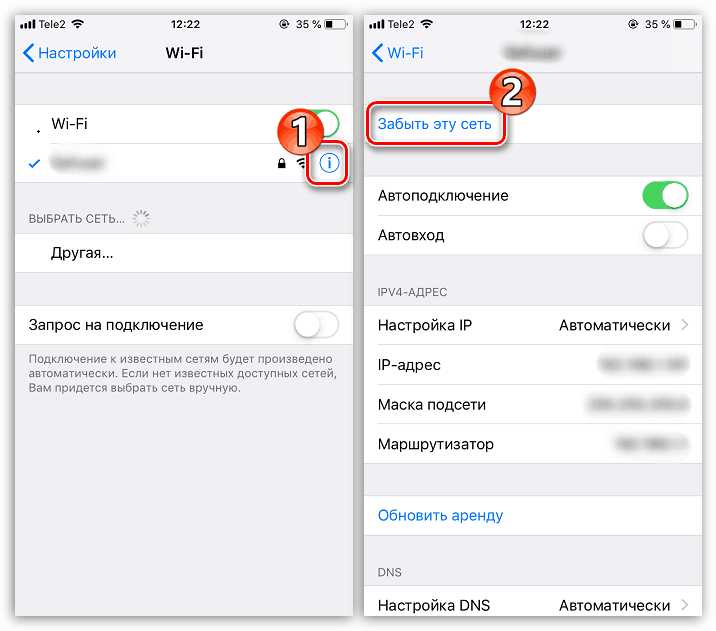
السبب 5: فشل إعدادات الشبكة
يقوم iPhone تلقائيًا بتعيين إعدادات الشبكة الضرورية ، على سبيل المثال ، التي يوفرها مشغل المحمول. هناك احتمال فشلهم ، مما يعني أنه يجب عليك محاولة إجراء إعادة الضبط.
- للقيام بذلك ، افتح الإعدادات على هاتفك ، ثم انتقل إلى قسم "أساسي" .
- في الجزء السفلي من النافذة ، افتح قسم "إعادة الضبط" .
- في الإطار التالي ، حدد "إعادة تعيين إعدادات الشبكة" ، ثم قم بتأكيد بدء هذا الإجراء عن طريق إدخال رمز المرور. بعد لحظة ، سيكون الهاتف جاهزًا للعمل - وستحتاج إلى المحاولة مرة أخرى للاتصال بشبكة Wi-Fi.
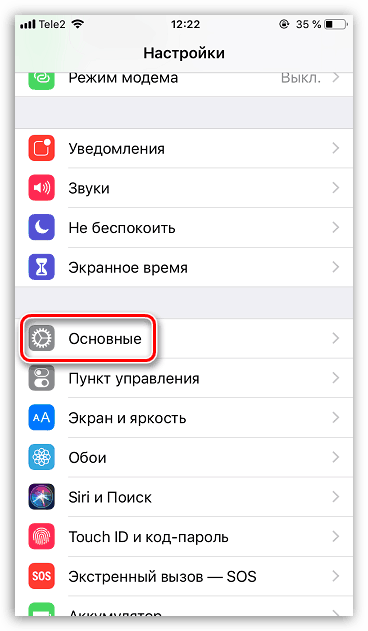
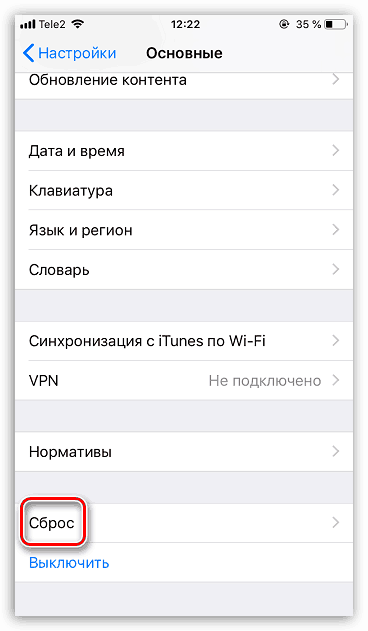
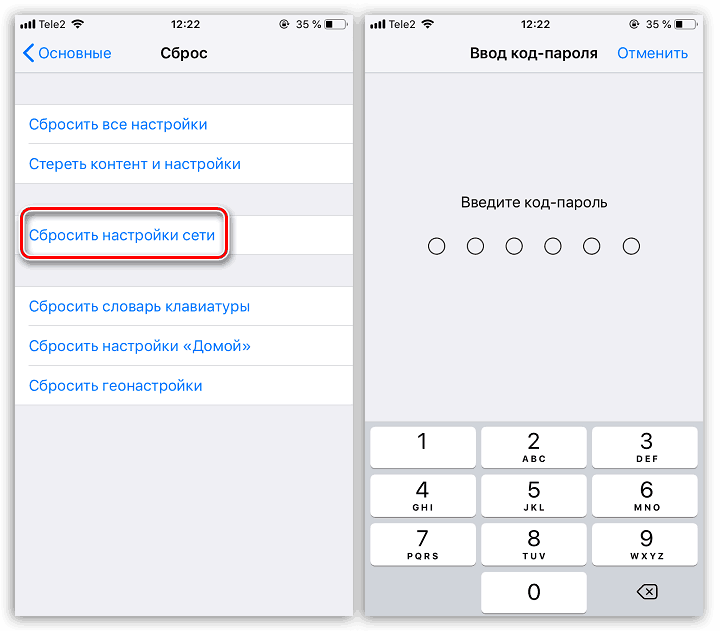
السبب 6: فشل نظام التشغيل
إذا لم تساعد أي من الطرق المذكورة أعلاه ، يمكنك المتابعة إلى المدفعية الثقيلة - حاول إعادة ضبط هاتفك على إعدادات المصنع.
- للقيام بذلك ، تحتاج إلى تحديث النسخ الاحتياطي على الجهاز. افتح الإعدادات وحدد اسم حساب Apple ID الخاص بك. في النافذة التالية ، انتقل إلى قسم "iCloud" .
- افتح عنصر "النسخ الاحتياطي" ، ثم اضغط على زر "النسخ الاحتياطي" . انتظر بعض الوقت حتى تكتمل عملية إنشاء النسخ الاحتياطي.
- يمكنك الآن الانتقال مباشرة لإعادة ضبط iPhone على إعدادات المصنع.
![إعادة تعيين المحتوى والإعدادات على iPhone]()
مزيد من التفاصيل: كيفية إجراء إعادة تعيين كامل iPhone
- إذا لم يساعد ذلك ، فيجب محاولة إعادة تثبيت البرنامج الثابت بالكامل. ولكن لهذا تحتاج إلى توصيل الهاتف بالكمبيوتر باستخدام كبل USB الأصلي وتشغيل البرنامج. اي تيونز .
- بعد ذلك ، سيحتاج الهاتف الذكي إلى الدخول في DFU - وضع طارئ خاص ، يُستخدم في حالة فشل تشغيل الجهاز.
مزيد من التفاصيل: كيفية وضع iPhone في وضع DFU
- إذا نجحت في تسجيل الدخول إلى DFU ، فسوف يكتشف iTunes الجهاز المتصل وسيطالبك بتنفيذ الإجراء الوحيد المتاح - استعادة الأداة الذكية.
- ستتضمن عملية الاسترداد تنزيل أحدث البرامج الثابتة لجهازك ، وإزالة الإصدار القديم من iOS ، ثم تثبيت الإصدار الجديد بشكل نظيف. في هذه العملية ، لا تقم بفصل الهاتف الذكي عن الكمبيوتر. بمجرد اكتمال الإجراء ، ستظهر نافذة ترحيب على شاشة الهاتف ، مما يعني أنه يمكنك المتابعة إلى التنشيط.
مزيد من التفاصيل: كيفية تفعيل اي فون
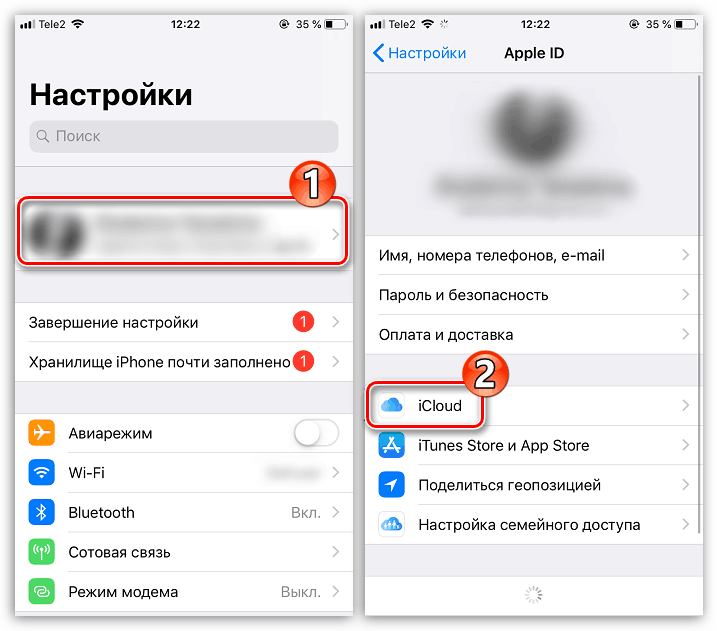
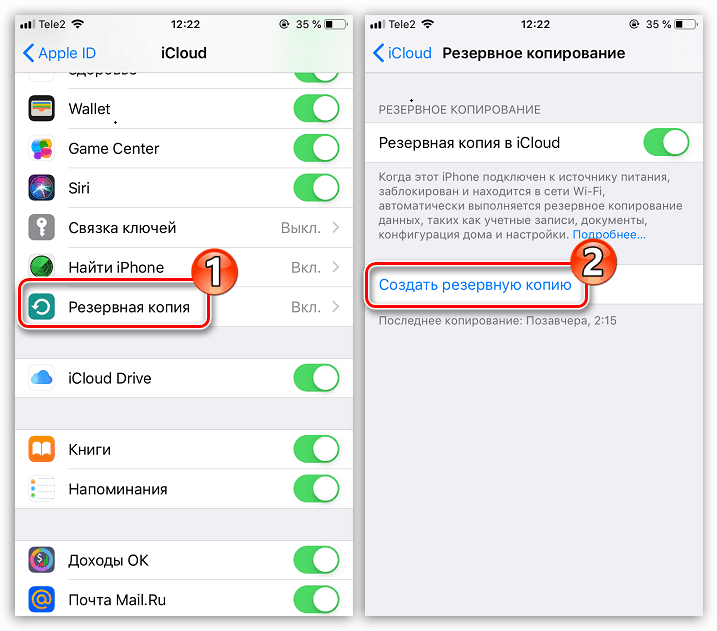
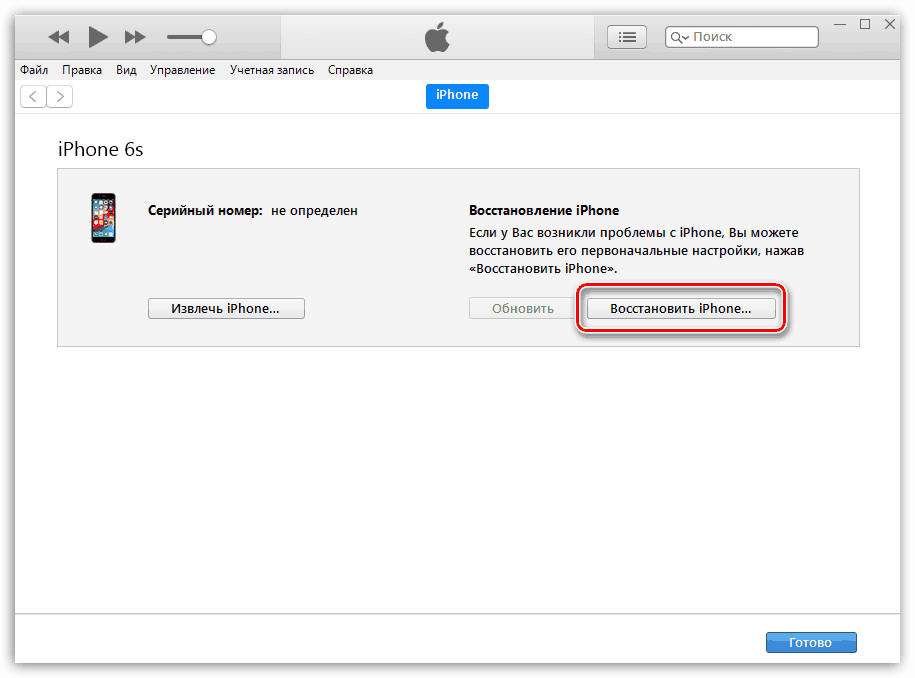
السبب 7: عطل وحدة واي فاي
لسوء الحظ ، إذا لم تساعد أي من الطرق المذكورة أعلاه في حل مشكلة الاتصال بالشبكة اللاسلكية ، فيجب أن تكون مدركًا لفشل وحدة WiFi على هاتفك الذكي. مع هذا النوع من الأخطاء ، لن يتصل iPhone بأي شبكة لاسلكية ، وسيعمل الإنترنت بشكل حصري عبر البيانات الخلوية.

في هذه الحالة ، يجب عليك الاتصال بمركز الخدمة ، حيث سيقوم المتخصص بإجراء تشخيص شامل وتلخيص ما إذا كانت المشكلة تكمن في الوحدة. إذا تم تأكيد الشك - سيتم استبدال مكون المشكلة ، وبعد ذلك يعمل iPhone بالكامل.
استخدم التوصيات الواردة في المقالة ، ويمكنك حل مشاكل توصيل iPhone بالشبكات اللاسلكية.